Daftar isi
Resilient File System (ReFS) adalah sistem berkas modern yang diperkenalkan oleh Microsoft dengan Windows Server 2012. Sistem ini dirancang untuk mengatasi keterbatasan sistem berkas NTFS yang lama dan menyediakan integritas data, ketahanan, dan skalabilitas yang ditingkatkan untuk volume data besar saat ini.
Oleh karena itu, artikel dari EaseUS ini akan menunjukkan kepada Anda cara memformat ReFS untuk drive Anda sehingga dapat memenuhi kebutuhan spesifik Anda.
Cara Memformat ReFS untuk Drive
Sebelum memformat ke ReFSE, Anda perlu memastikan Anda menjalankan versi Windows yang kompatibel.
Saat ini, ReFS mendukung Windows Server 2022/2019/2016/2012, Windows 8.1, dan versi klien yang lebih baru seperti edisi Windows 10 Pro, Enterprise, dan Education. Selain itu, Windows 11 juga mendapatkan dukungan ReFS .
Jika sistem Anda memenuhi persyaratan, periksa di bawah untuk melanjutkan.
- Perhatian:
- Proses format akan menghapus semua data pada drive. Buat cadangan jika diperlukan.
- Peringatan
- Jangan memformat drive sistem (biasanya C:) karena ReFS tidak dapat digunakan sebagai drive boot sistem.
Cara 1. Format ReFS melalui EaseUS Partition Master
Untuk memberi pengguna pemula solusi pemformatan yang mudah dan ramah pengguna, EaseUS Partition Master Server telah merancang antarmuka yang intuitif dan fungsionalitas pemformatan yang serbaguna.
Baik itu disk atau perangkat eksternal, alat ini dapat membantu Anda memformatnya sebagai ReFS hanya dengan satu klik.
- Cocok untuk: Semua pengguna (pemula dan ahli)
- OS yang didukung: Semua Windows Server
- Kompatibilitas Sistem Berkas: ReFS/NTFS/FAT32/exFAT/Ext2/Ext3/Ext4
Ikuti langkah-langkah di sini untuk memformat hard drive ke ReFS dengan mudah:
Langkah 1. Luncurkan EaseUS Partition Master, klik kanan partisi yang ingin Anda format, lalu pilih "Format".
Langkah 2. Di jendela baru, masukkan label Partisi jika Anda ingin mengganti namanya, pilih sistem file FAT32/EXT2/EXT3/EXT4, dan atur ukuran kluster sesuai kebutuhan Anda, lalu klik "OK".
Langkah 3. Kemudian akan muncul jendela peringatan, klik "Ya" untuk melanjutkan.
Langkah 4. Klik tombol "Execute 1 Task(s)" di sudut kiri atas untuk meninjau perubahan, lalu klik "Apply" untuk mulai memformat partisi ke FAT32/EXT2/EXT3/EXT4.
Alat ini tidak hanya memungkinkan Anda mengonversi NTFS ke ReFS , tetapi sistem berkas lain juga didukung.
Cara 2. Format ReFS melalui Manajemen Disk
Anda juga dapat memformat drive ke ReFS melalui utilitas bawaan Windows - Manajemen Disk.
Langkah 1. Klik kanan pada ikon menu Start dan pilih "Manajemen Disk".
Langkah 2. Di Manajemen Disk, klik kanan pada partisi drive target dan pilih "Format."
Langkah 3. Di jendela Format, pilih "ReFS" dari menu tarik-turun Sistem file.
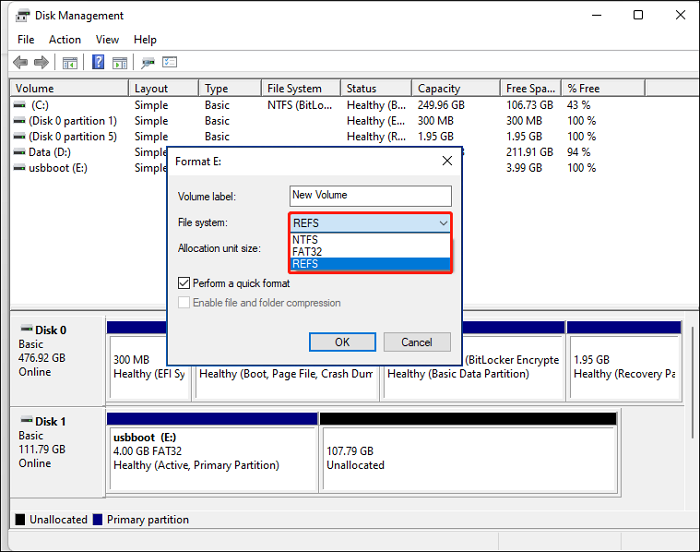
Langkah 4. Secara opsional, Anda dapat mengatur ukuran unit alokasi, label volume, dan mencentang "Lakukan format cepat" jika diinginkan.
Langkah 5. Klik "OK" dan lanjutkan.
Namun, jika Anda menggunakan Windows 10/11 Home dan mencoba memformat hard drive eksternal, Anda tidak akan menemukan opsi ReFS di Manajemen Disk karena tidak didukung.
Cara 3. Format ReFS melalui Command Line
Command Prompt juga memungkinkan pengguna untuk memformat partisi ke ReFS dengan beberapa baris perintah.
Langkah 1. Di kotak pencarian Taskbar, masukkan Command Prompt dan buka sebagai administrator.
Langkah 2. Ketik perintah berikut dan tekan "Enter" setelah setiap perintah:
- bagian cakram
- daftar disk
- pilih disk X (Ganti X dengan nomor disk yang berisi partisi target)
- daftar partisi
- pilih partisi Y (Ganti Y dengan nomor partisi yang ingin Anda format ke ReFS)
- format fs=refs cepat
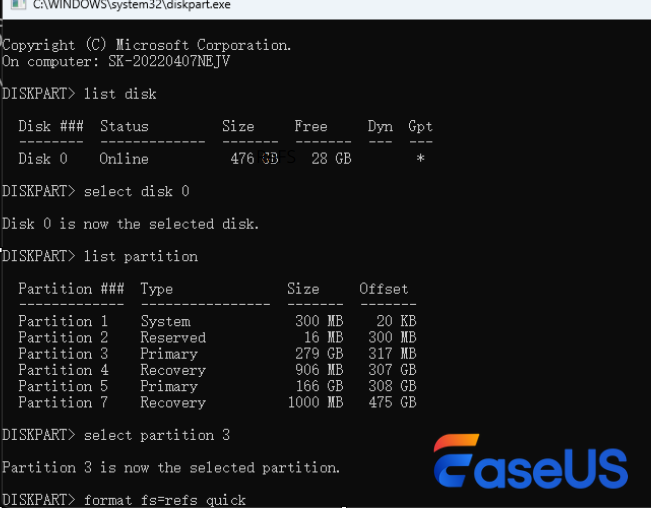
Untuk informasi lebih rinci tentang perbedaan antara sistem berkas ini, Anda dapat memeriksa artikel di bawah.
ReFS VS NTFS VS FAT32, Mana yang Harus Anda Gunakan?
Tahukah Anda perbedaan antara ReFS, NTFS, dan FAT32? Jika tidak, halaman ini membahas informasi terperinci tentang perbedaannya. Klik di sini dan pelajari lebih lanjut.
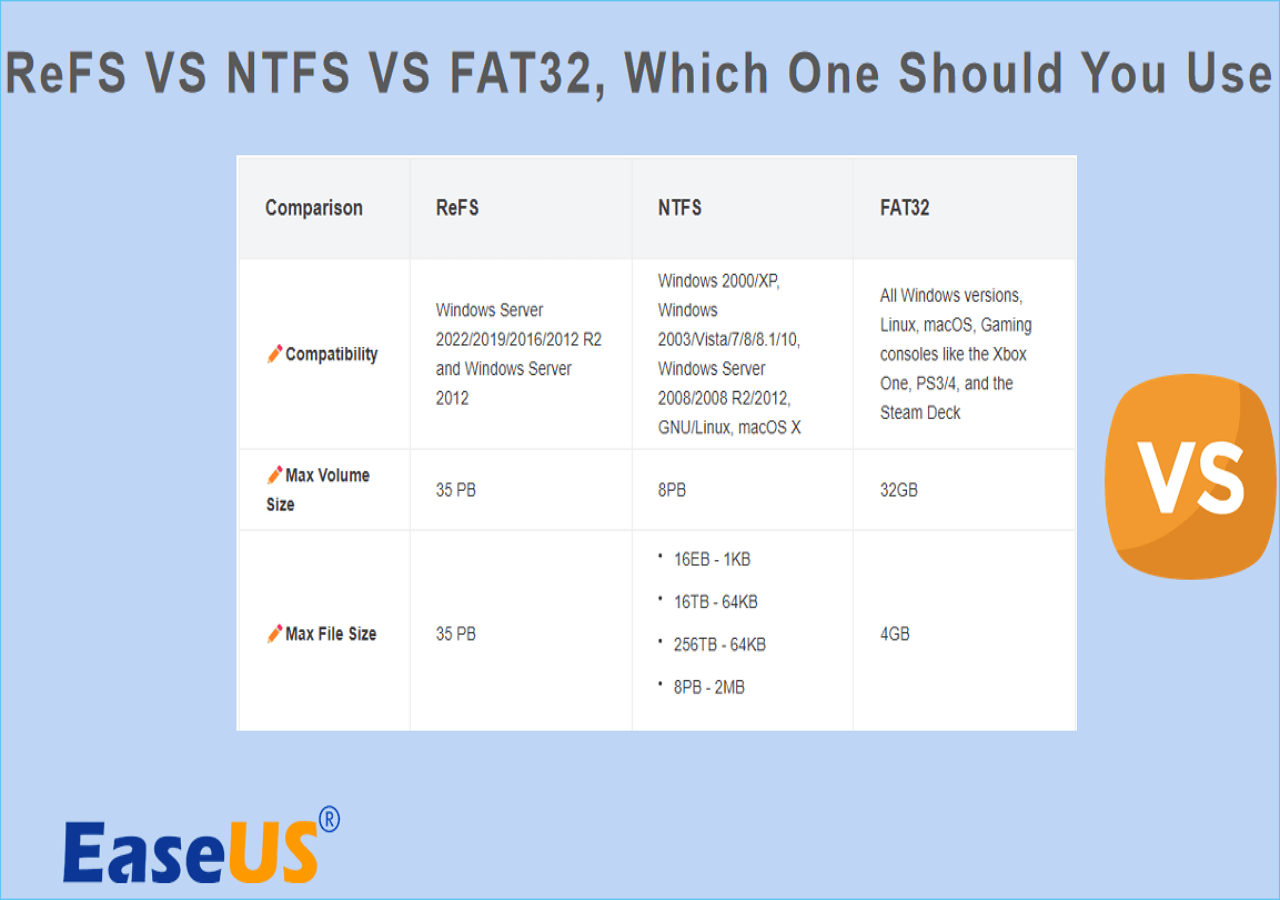
Mengaktifkan ReFS di Windows (Windows 8.1/10)
Meskipun ReFS didukung pada Windows 8.1 dan Windows 10, Anda mungkin perlu mengaktifkannya secara manual untuk memformat drive dengan ReFS. Berikut caranya:
Langkah 1. Tekan tombol "Win" + "R" dan masukkan regedit untuk membuka editor registri.
Langkah 2. Buka HKEY_LOCAL_MACHINE\SYSTEM\CurrentControlSet\Control\FileSystem .
Langkah 3. Klik kanan pada area kosong di sebelah kanan dan pilih "Baru">"Nilai DWORD (32-bit)."
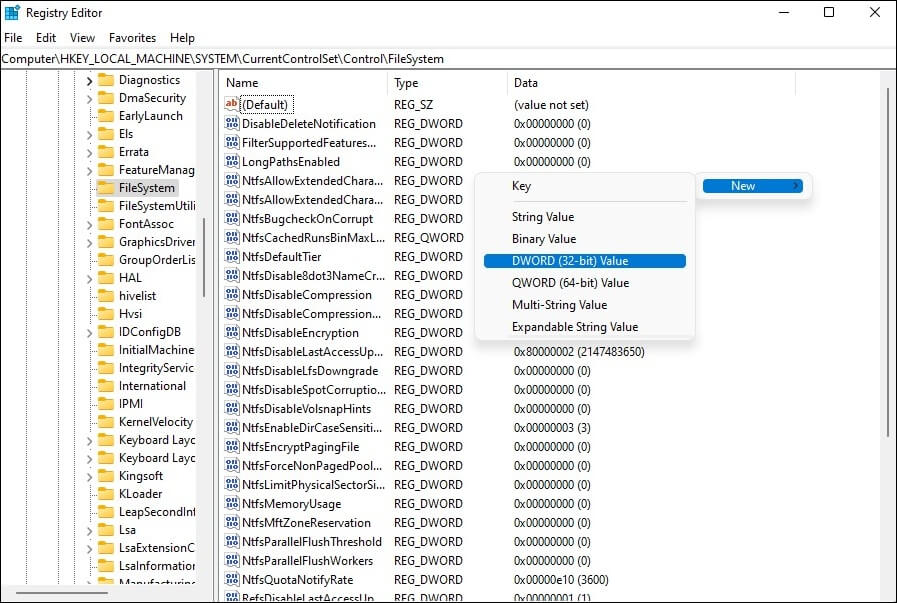
Langkah 4. Kemudian, beri nama parameter dengan RefsDisableLastAccessUpdate dan masukkan 1 sebagai nilainya.
Langkah 4. Buka HKEY_LOCAL_MACHINE\SYSTEM\CurrentControlSet\Control\MiniNT .
Jika tidak ada folder MiniNT, pilih "Edit" > "Baru" > "Kunci" untuk membuatnya.
Langkah 5. Di MiniNT, buat parameter DWORD 32-bit dan beri nama AllowRefsFormatOverNonmirrorVolume . Masukkan juga 1 sebagai nilainya.
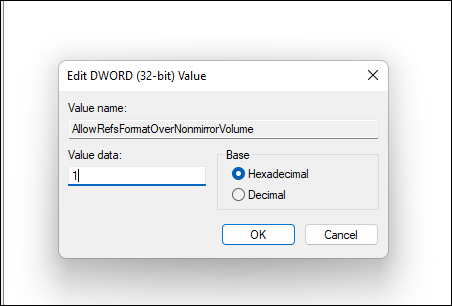
Langkah 6. Nyalakan ulang PC Anda dan Anda seharusnya dapat memformat drive ke ReFS.
Jika Anda merasa panduan tentang cara memformat ReFS untuk drive ini bermanfaat, silakan bagikan dengan orang lain yang mungkin mendapat manfaat darinya.
Kesimpulan
Halaman ini membahas panduan lengkap bagi pengguna untuk memformat drive ke ReFS. Dari persiapan hingga kiat tambahan tentang cara mengaktifkan ReFS untuk Windows 8.1 dan 10, Anda dapat mengikuti langkah-langkah berikut untuk menyelesaikan proses dengan mudah. Di antara metode-metode tersebut, EaseUS Partition Master menawarkan cara termudah dan teraman bagi pemula yang belum terbiasa dengan operasi ini. Unduh alat format ReFS ini jika Anda mencari tindakan yang cepat dan aman.
Tanya Jawab tentang Cara Memformat ReFS
-
Q1. Apakah ReFS lebih baik dari NTFS?
- ReFS vs. NTFS , mana yang lebih baik tergantung pada kebutuhan spesifik Anda. ReFS memberikan ketahanan data yang lebih baik, skalabilitas untuk volume data yang besar, dan manfaat kinerja sementara NTFS tetap lebih kompatibel secara luas, yang lebih cocok untuk sebagian besar situasi.
-
Q2. Akankah ReFS menggantikan NTFS?
- Tidak, ReFS tidak mungkin sepenuhnya menggantikan NTFS sebagai sistem berkas default di Windows. Meskipun ReFS menawarkan beberapa keuntungan, NTFS masih merupakan pilihan yang lebih baik dalam banyak skenario harian.
-
Q3. Apakah Windows 11 Home mendukung ReFS?
- Tidak, Windows 11 Home tidak mendukung ReFS. Dukungan ReFS di Windows 11 hanya tersedia pada edisi Enterprise, Education, dan Workstation.
Artikel Terkait
-
Format USB 128GB ke FAT32 dengan USB Formatter dan PowerShell
![author icon]() Susanne/2024/10/21
Susanne/2024/10/21
-
Cara Menggabungkan Partisi di Windows 10 [Panduan Aman dan Cepat]
![author icon]() Susanne/2024/10/21
Susanne/2024/10/21
-
Patriot Formatter | Alat Format USB Terbaik untuk Flash Drive Patriot
![author icon]() Daisy/2025/07/02
Daisy/2025/07/02
-
Tidak Dapat Memperluas Drive C di Windows 11? Berikut Alasan dan Cara Memperbaikinya
![author icon]() Susanne/2024/11/20
Susanne/2024/11/20